- Как поменять шрифт в Instagram на другой
- Как изменить шрифт в шапке профиля
- Как поменять шрифт в информации о себе
- Как изменить шрифт в сторис
- Как сделать жирный шрифт
- Телеграм
- Сторонние платформы
- Сторис
- Приложения для изменения шрифта
- Наиболее популярные приложения
- Онлайн-сервисы (сайты) для смены шрифтов в Инстаграме
- Как меняют шрифт при помощи UNICODE
- Можно ли менять шрифт в постах Инстаграм
Как поменять шрифт в Instagram на другой
Функция смены шрифта в Инстаграме не предусмотрена, но эта возможность предоставлена сторонними сервисами — на смартфоне или компьютере. Базовым функционалом Instagram предусмотрен один шрифт для заголовков, оформления шапки профиля, текстовых публикаций и около десяти разновидностей для сторис.
Для создания уникальных надписей можно использовать:
- Специальные сайты.
- Мобильные приложения.
- Телеграм-боты,
- Юникод.
Как изменить шрифт в шапке профиля
Одним из удобных способов для изменения шрифта в шапке профиля является использование мобильных сервисов. Например, бесплатное приложение I Fonts Cool & Stylish Fonts for Instagram, которое доступно для скачивания в Play Market и App Store.
Скачайте приложение.
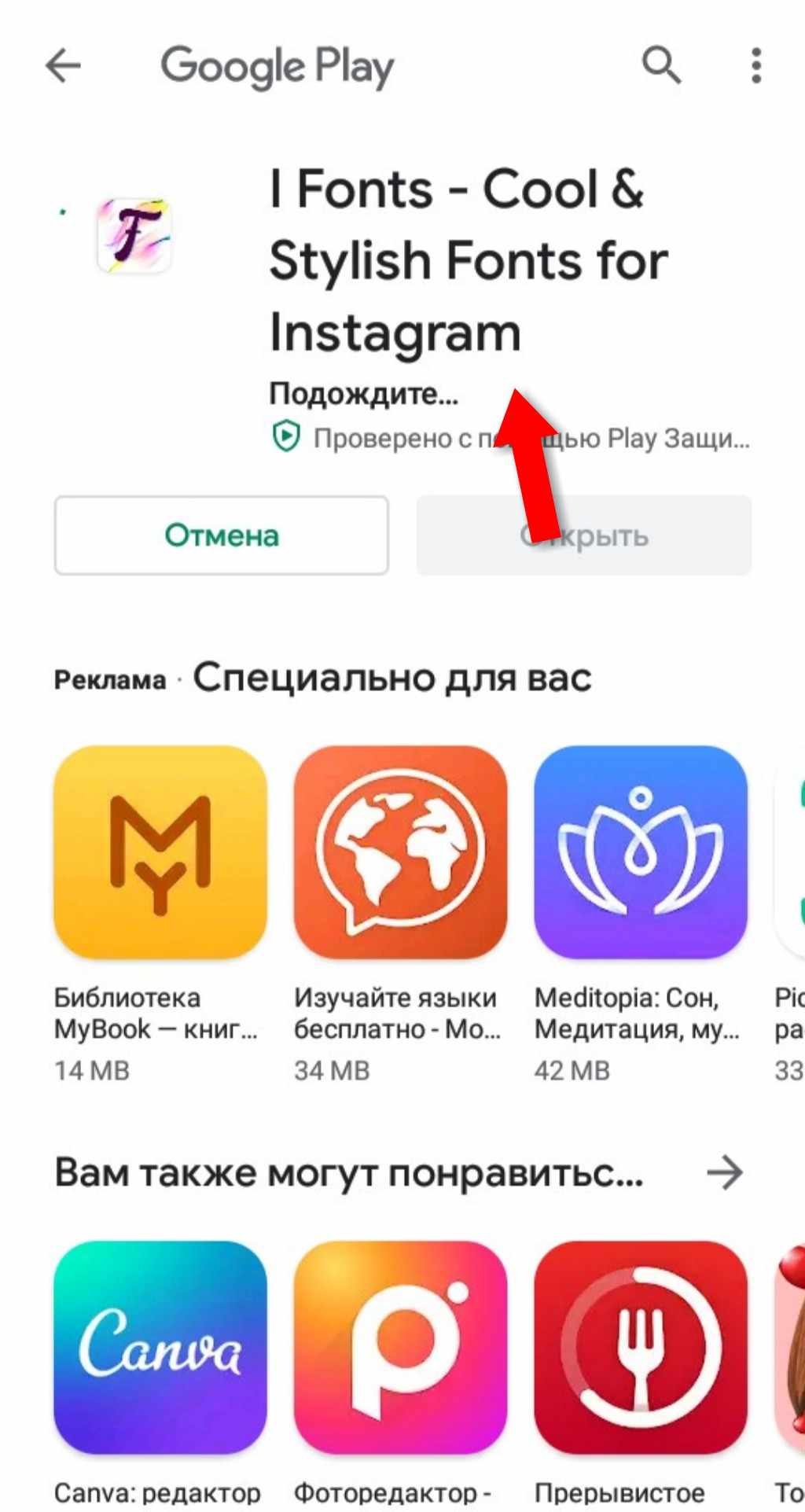
Войдите в него. Интерфейс доступен на английском языке, менять шрифты возможно только на латинице. Кликните на кнопку «Text» в верхней части экрана.
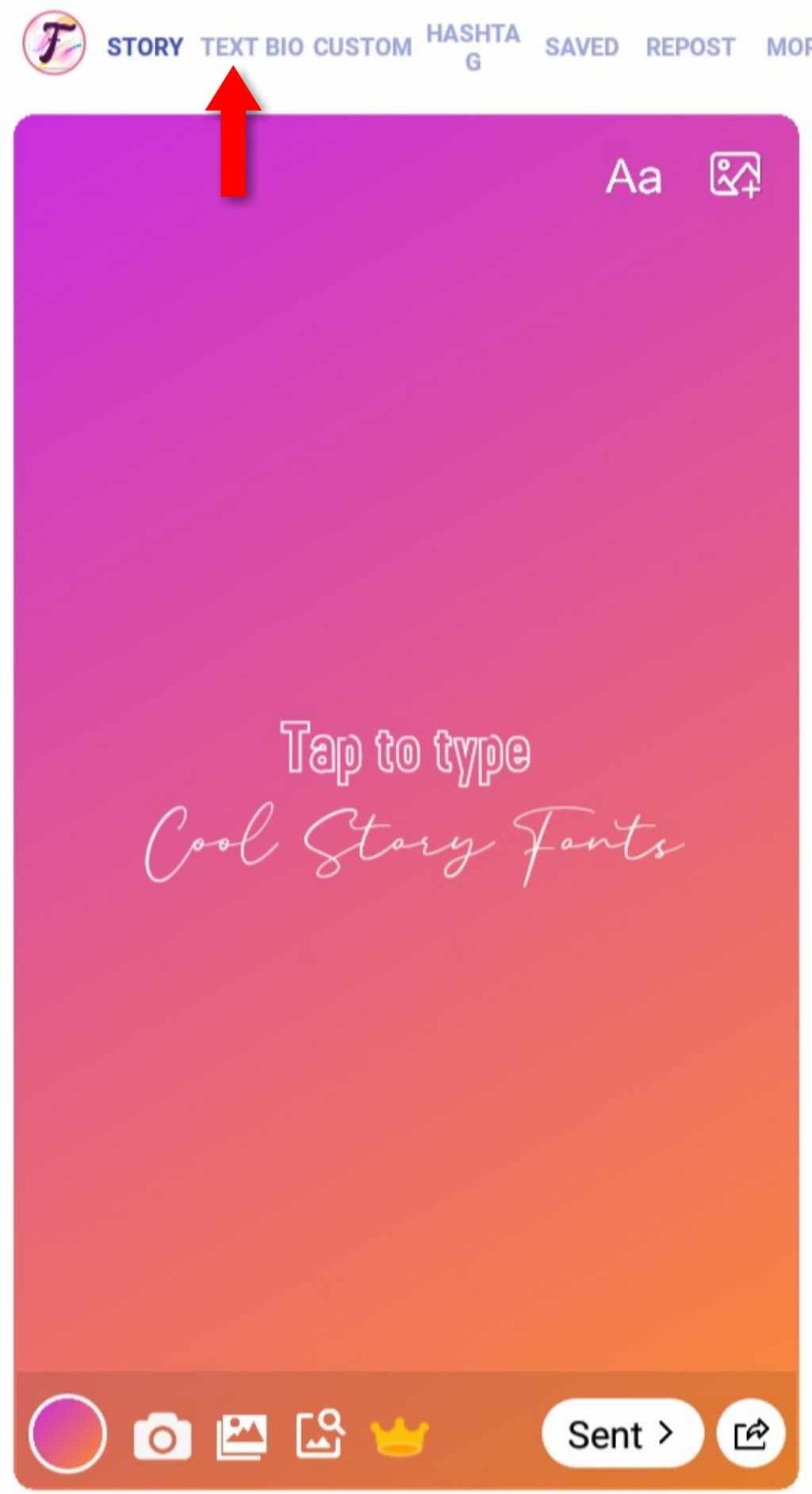
Теперь нужно ввести слово или фразу латиницей в текстовое поле. После ввода выбирайте любой из представленных шрифтов и нажимайте на него.
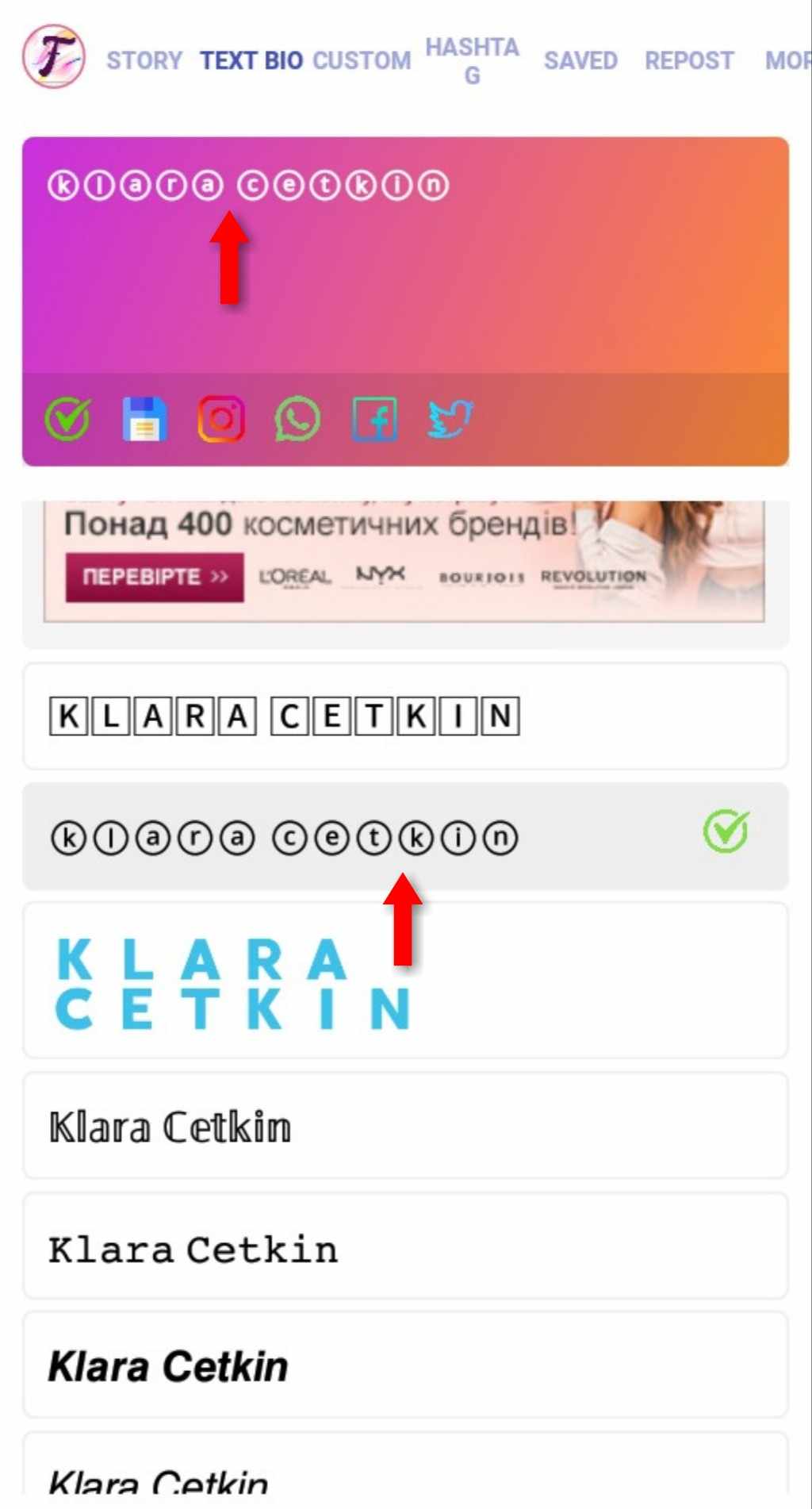
Когда надпись будет отредактирована — скопируйте её в буфер обмена, нажав на значок в левой части экрана.

Приложение даёт возможность создания надписей в Инстаграме:
- для шапки профиля,
- текстовой публикации,
- сторис.
Есть возможность размещения готовых надписей, разных символов и т.д.
После копирования изменённых слов в буфер обмена войдите в свой профиль Instagram и нажмите «Редактировать профиль».
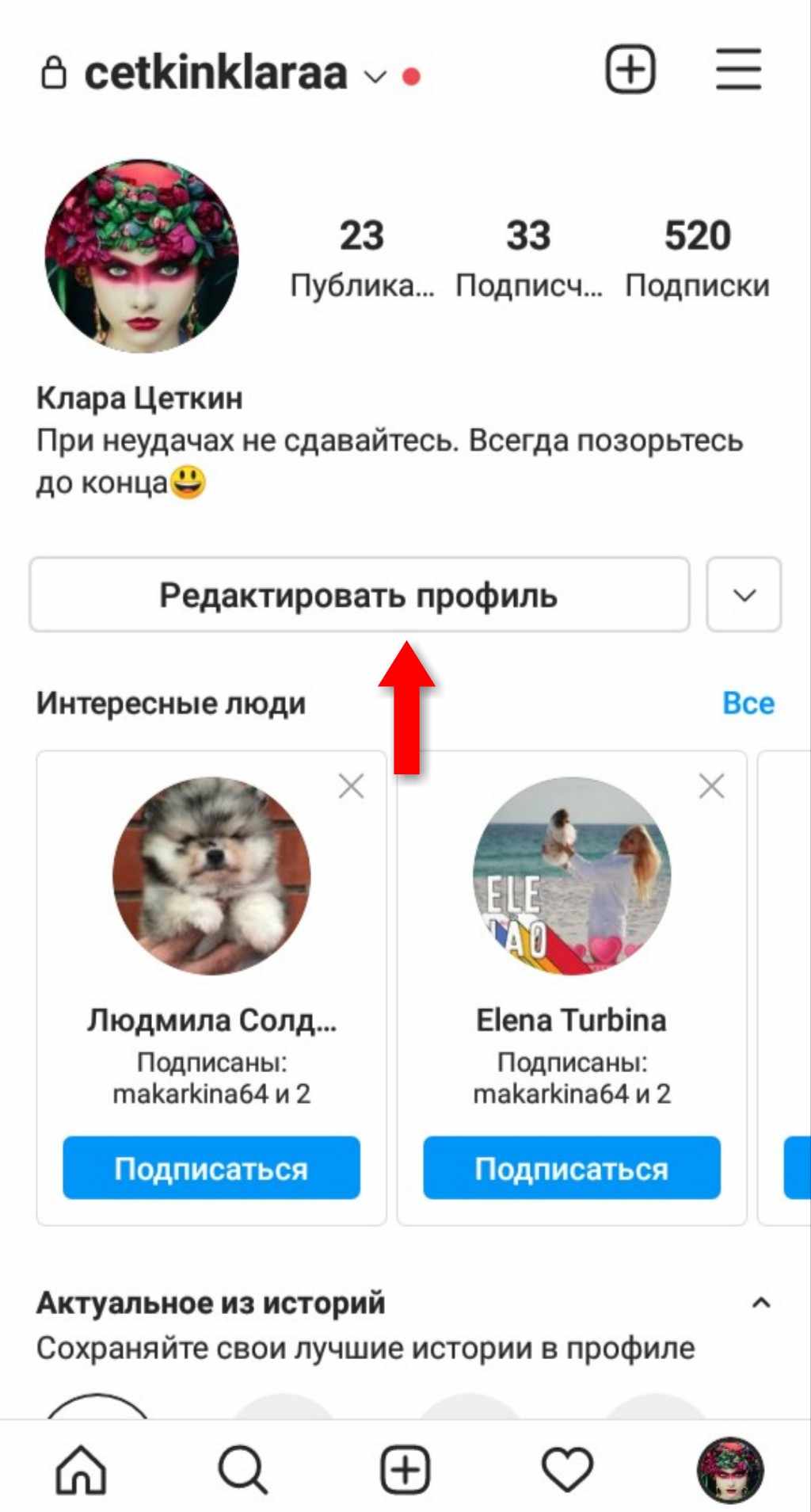
Вставьте скопированный текст в поле шапки профиля и сохраните изменения.
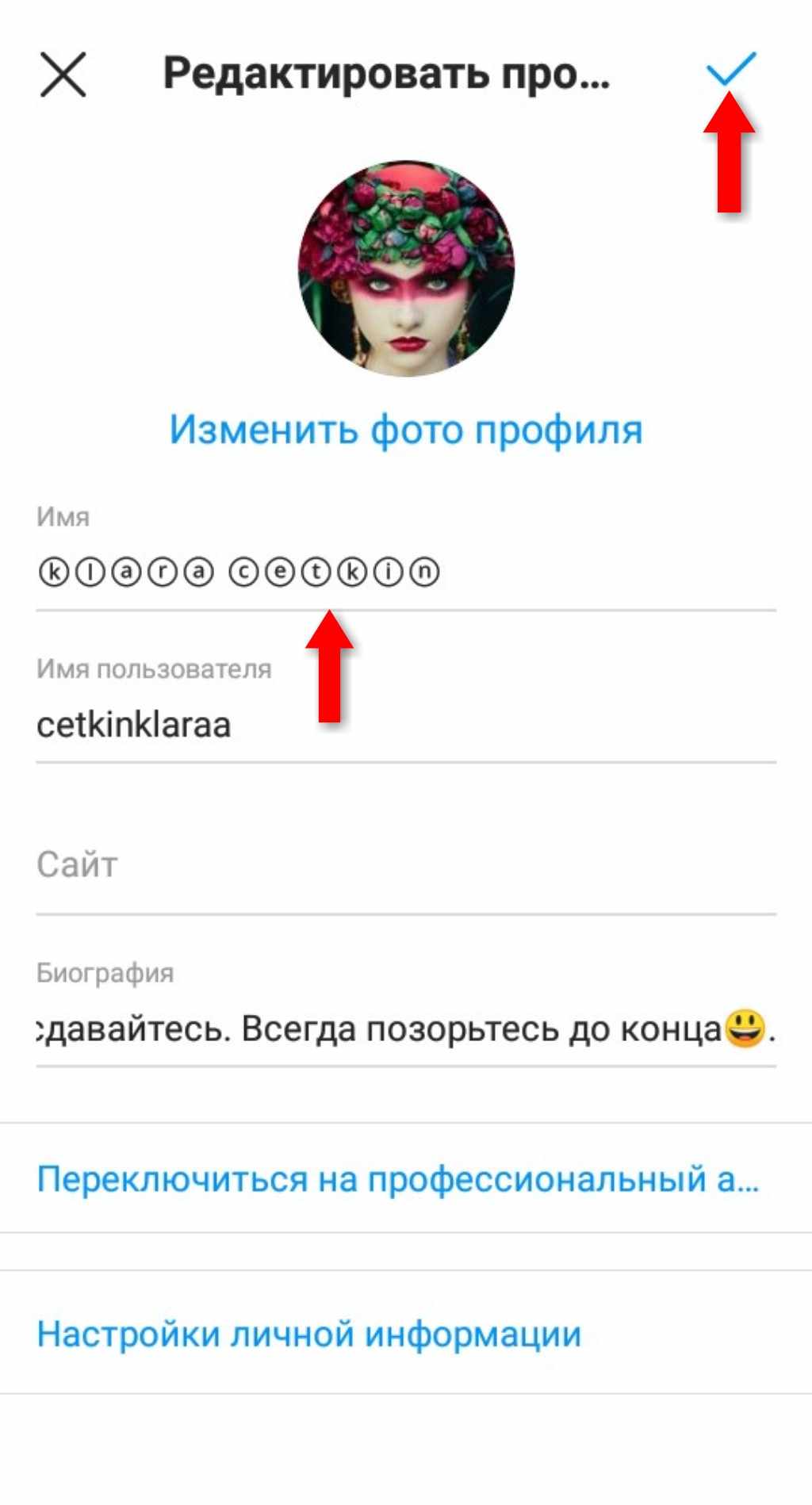
Надпись появится на главной странице в изменённом виде.
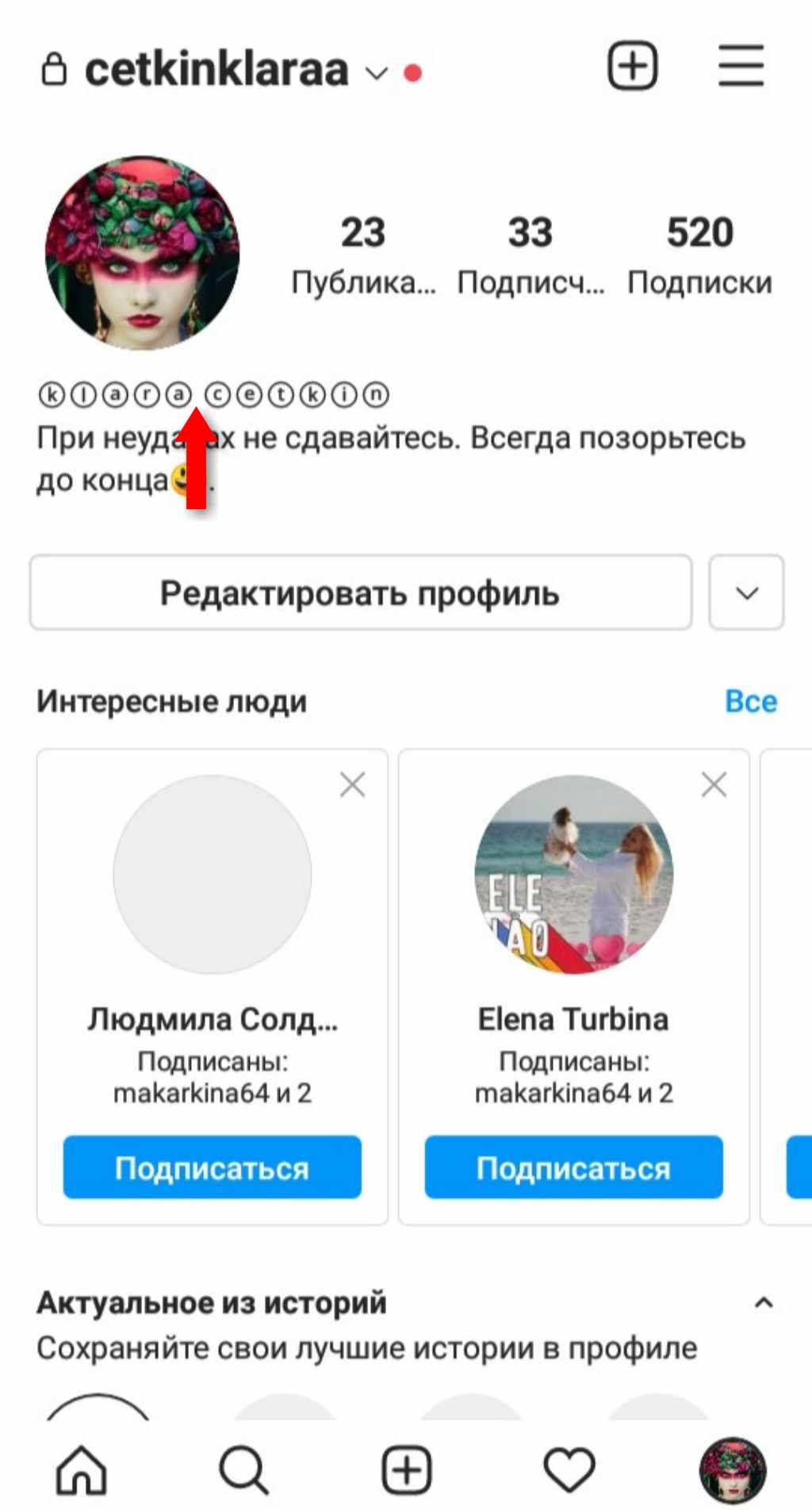
Как поменять шрифт в информации о себе
Выполните действия, аналогичные изменению шрифта для шапки профиля:
- Войдите в любой мобильный сервис, в программу и т.д.
- Измените надпись.
- Скопируйте её.
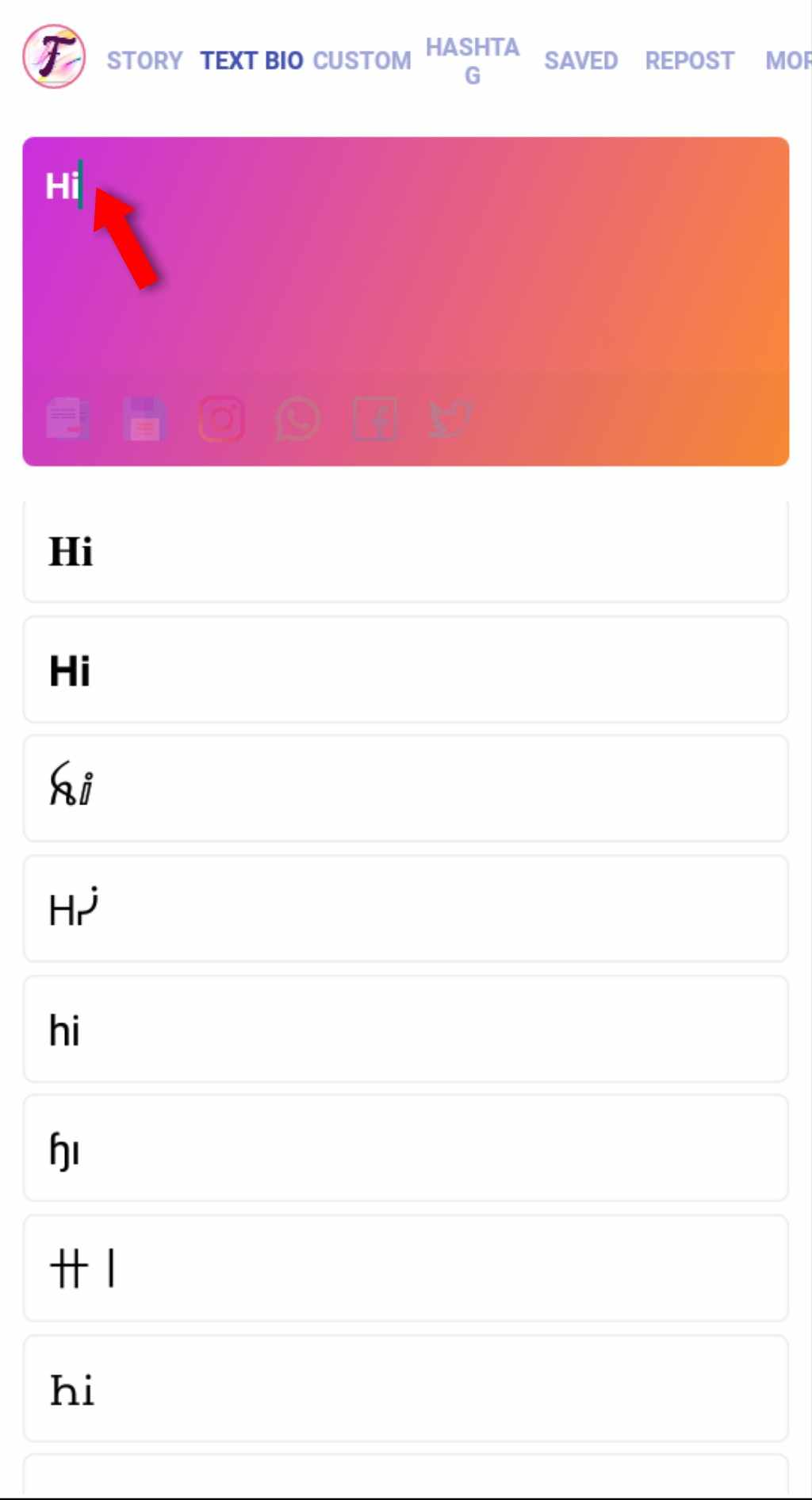
Вставьте скопированный текст в строку «О себе» и сохраните. Надпись должна отобразиться в шапке аккаунта.
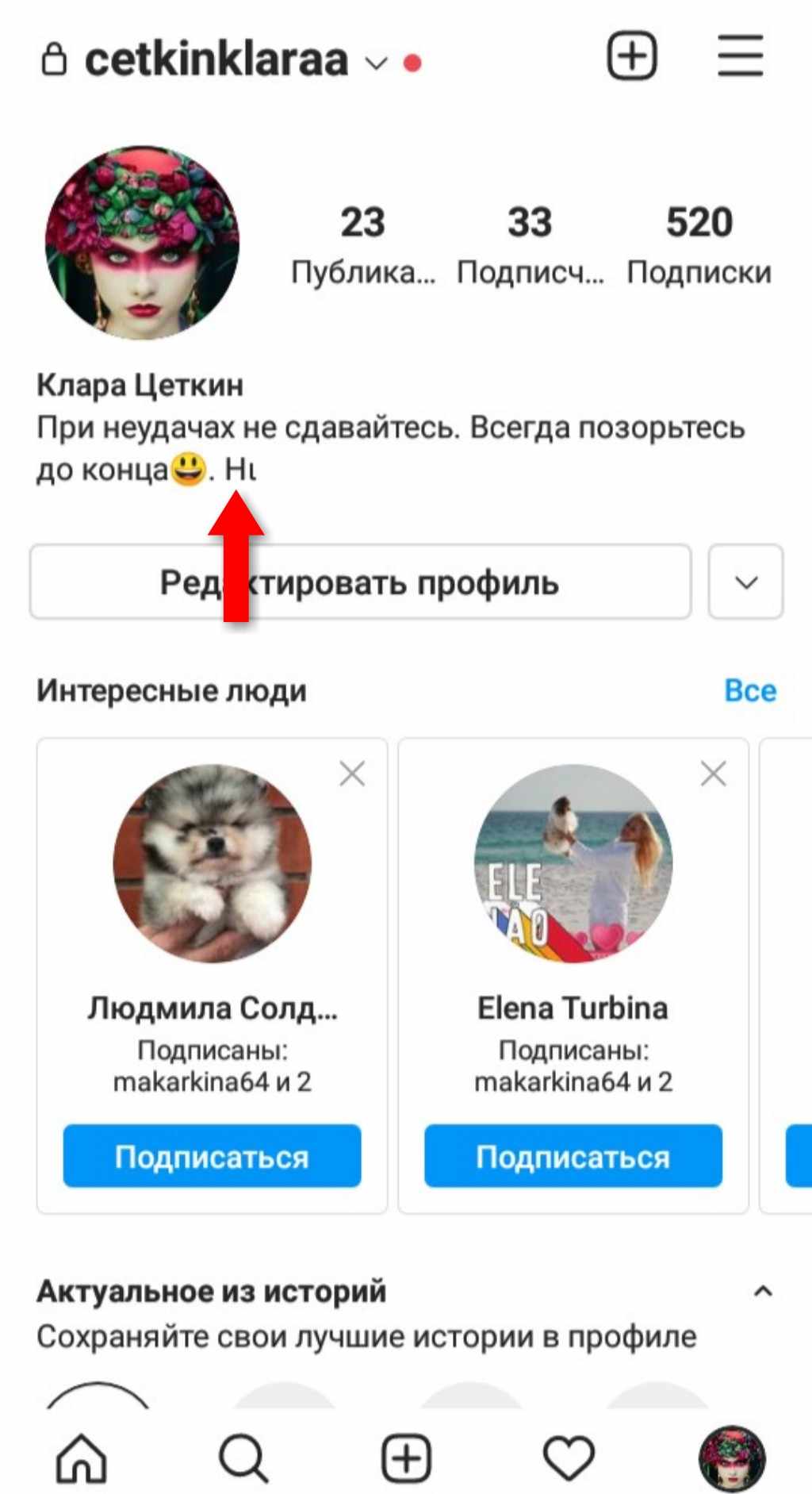
На заметку! Изменить шрифт надписи в шапке профиля Instagram можно с помощью любых мобильных сервисов, юникода, телеграм-ботов или специальных компьютерных программ — выбор не ограничен.
Как изменить шрифт в сторис
Изменить шрифт в сторис можно с помощью двух способов:
- Воспользоваться встроенным графическим редактором в Инстаграме для сторис.
- С помощью сторонних ресурсов.
Наиболее удобный вариант — встроенный редактор. Войдите в свой аккаунт Instagram, откройте сторис и разместите любое изображение.
Нажмите на значок с буквами в верхнем правом углу — с его помощью можно написать любой текст и изменить шрифт. Нажатие на значок с изображением квадратного смайла откроет окно с выбором готовых надписей, в том числе анимированных.

Значок с буквами даёт возможность написать любой текст и отредактировать его, изменив шрифт, подсветку, цвет и т.д.
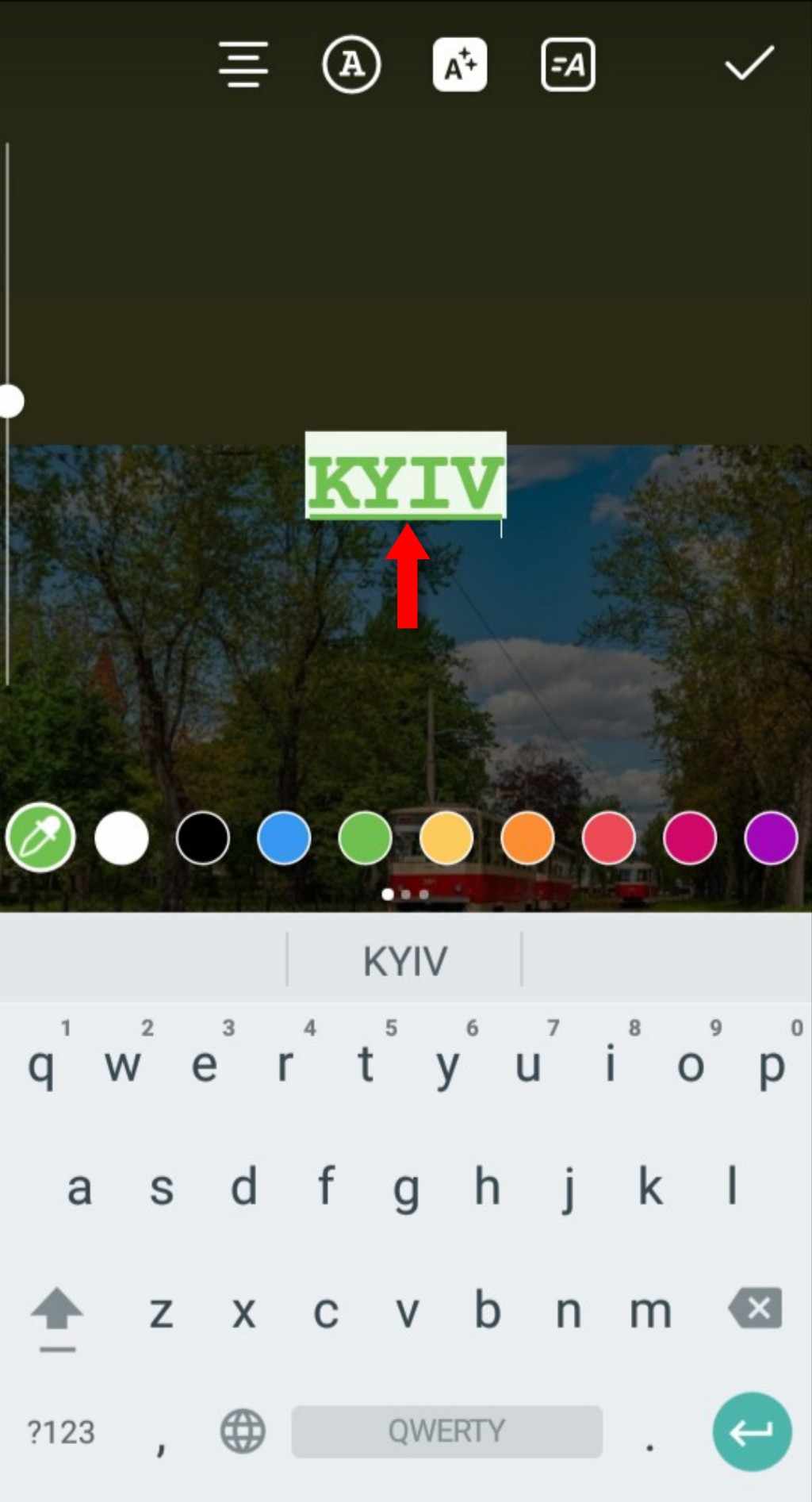
На заметку! Шрифт работает корректно только с латиницей. Для кириллицы выбор шрифта частично ограничен.
Для размещения готовых надписей нажмите на кнопку «Gif». В открывшемся разделе можно выбрать разные варианты анимированных надписей с разным шрифтом.
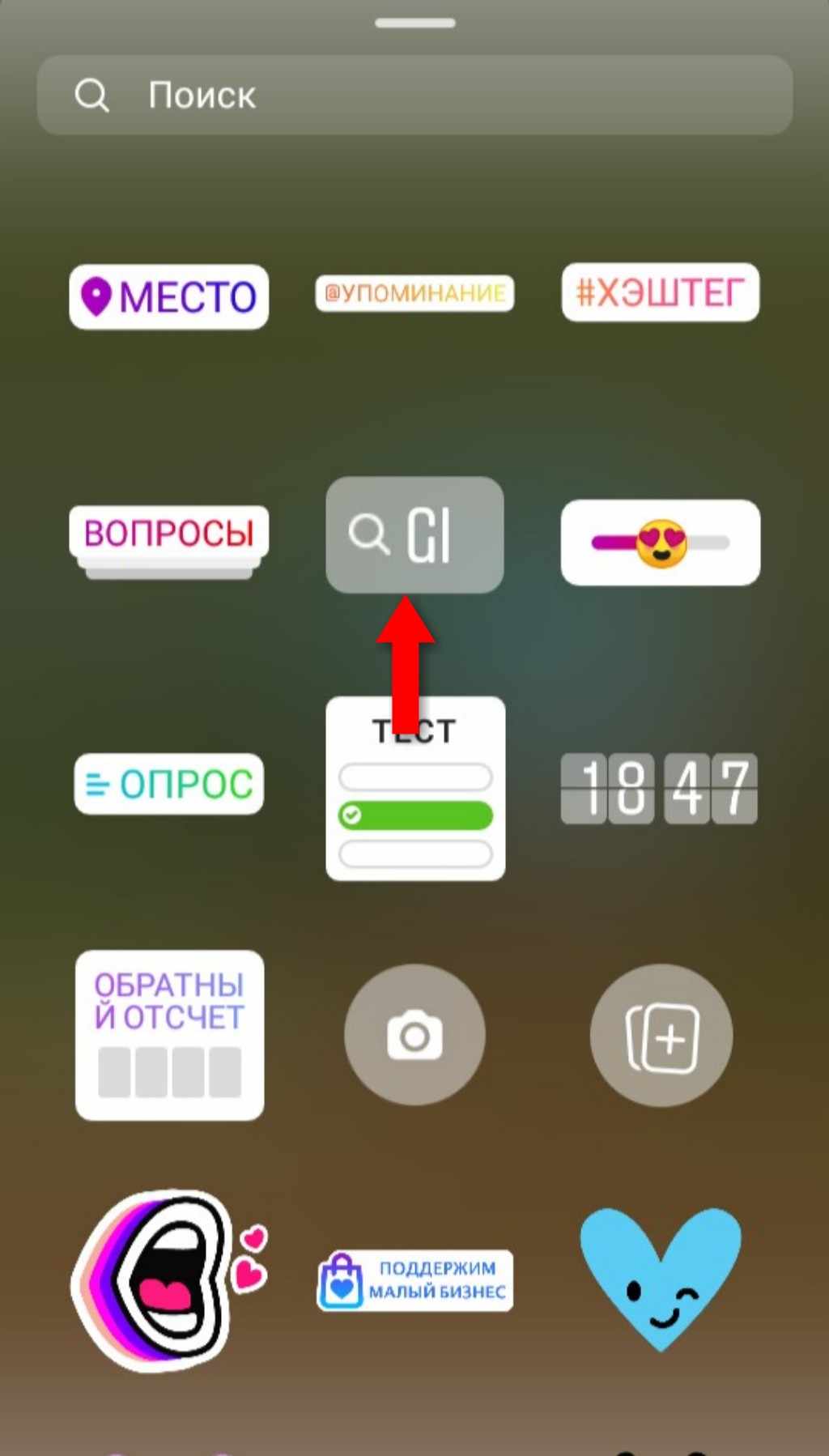
В этом же окне можно пролистать в нижнюю часть страницы и выбрать готовые надписи. Встроенный редактор незначительно отличается на всех смартфонах — предложения готового текста могут быть разными.
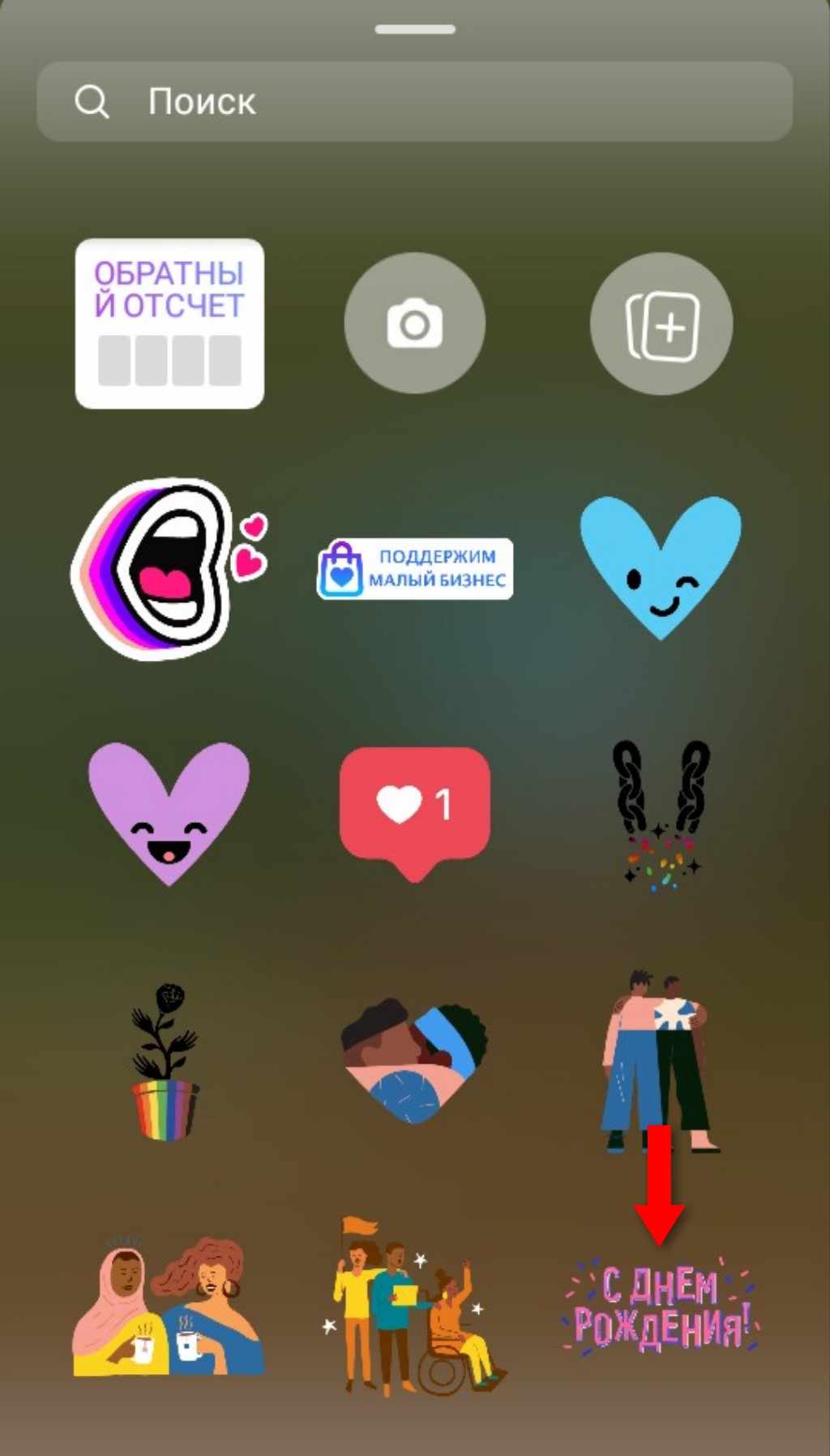
Способ изменения шрифта в сторис с помощью сторонних ресурсов идентичен изменению надписей в шапке профиля и информации о себе.
Как правило, все платформы и приложения предлагают похожие алгоритмы:
- Войти на сайт или скачать приложение.
- Написать текст.
- Выбрать шрифт или готовую фразу.
- Скопировать в буфер обмена.
- Вставить в нужное место — например, в сторис.
Функционал и интерфейс сторонних ресурсов отличаются. На некоторых платформах нужно сразу написать текст и после этого выбрать шрифт, другие предлагают определиться со шрифтом и уже потом вводить символы.
Как сделать жирный шрифт
Варианты для создания жирного шрифта в Инстаграме:
- С помощью Telegram.
- С помощью сторонних платформ — сайтов или мобильных приложений.
- Из сторис.
Телеграм
Наиболее лёгкий способ — воспользоваться стандартным встроенным редактором в Телеграме. Войдите в любой чат и напишите фразу, выделите её и кликните на три вертикальные точки, появившиеся в окне для редактирования.
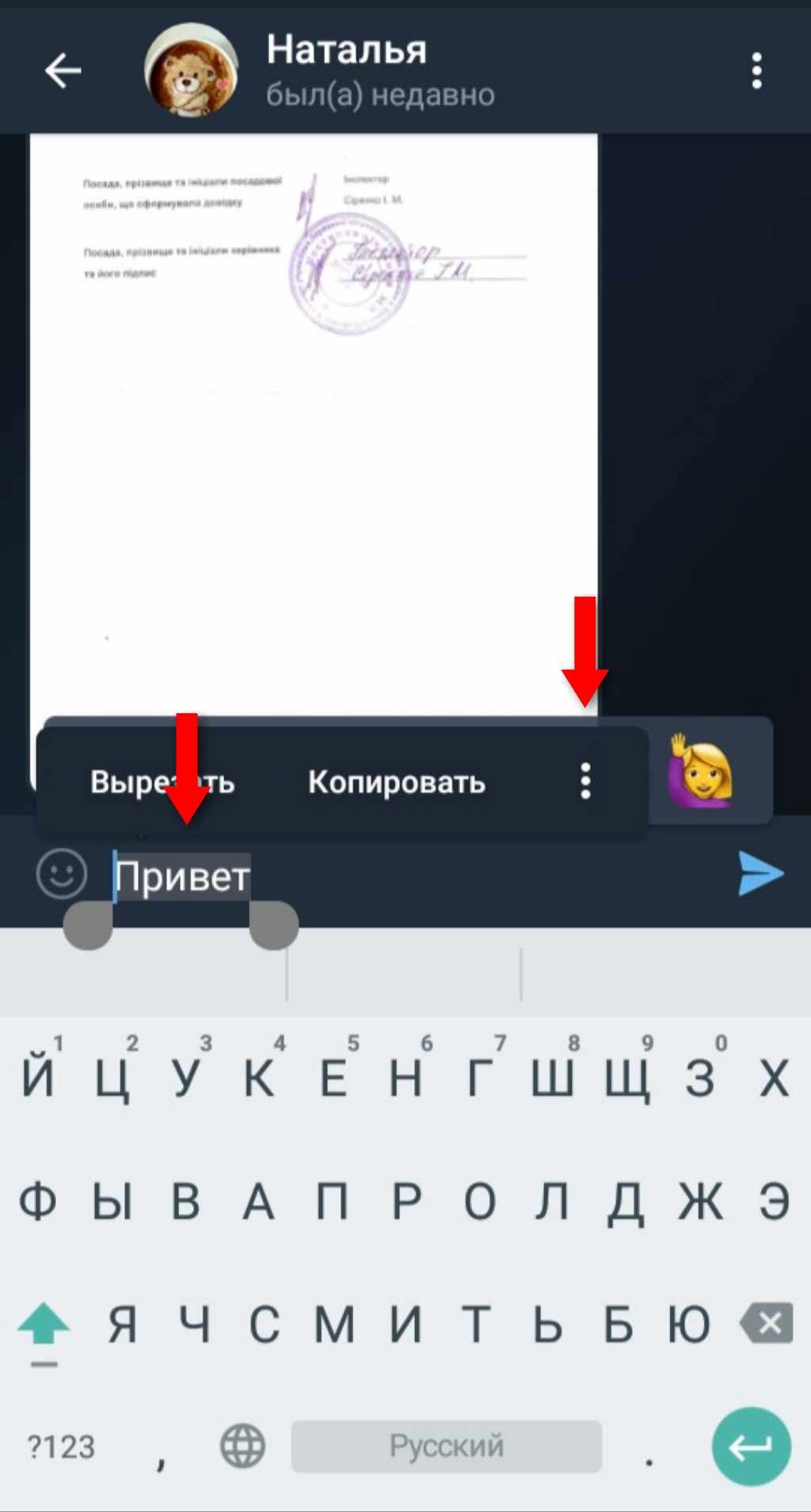
Откроется окно редактора — выбирайте «Жирный» и кликайте на него.
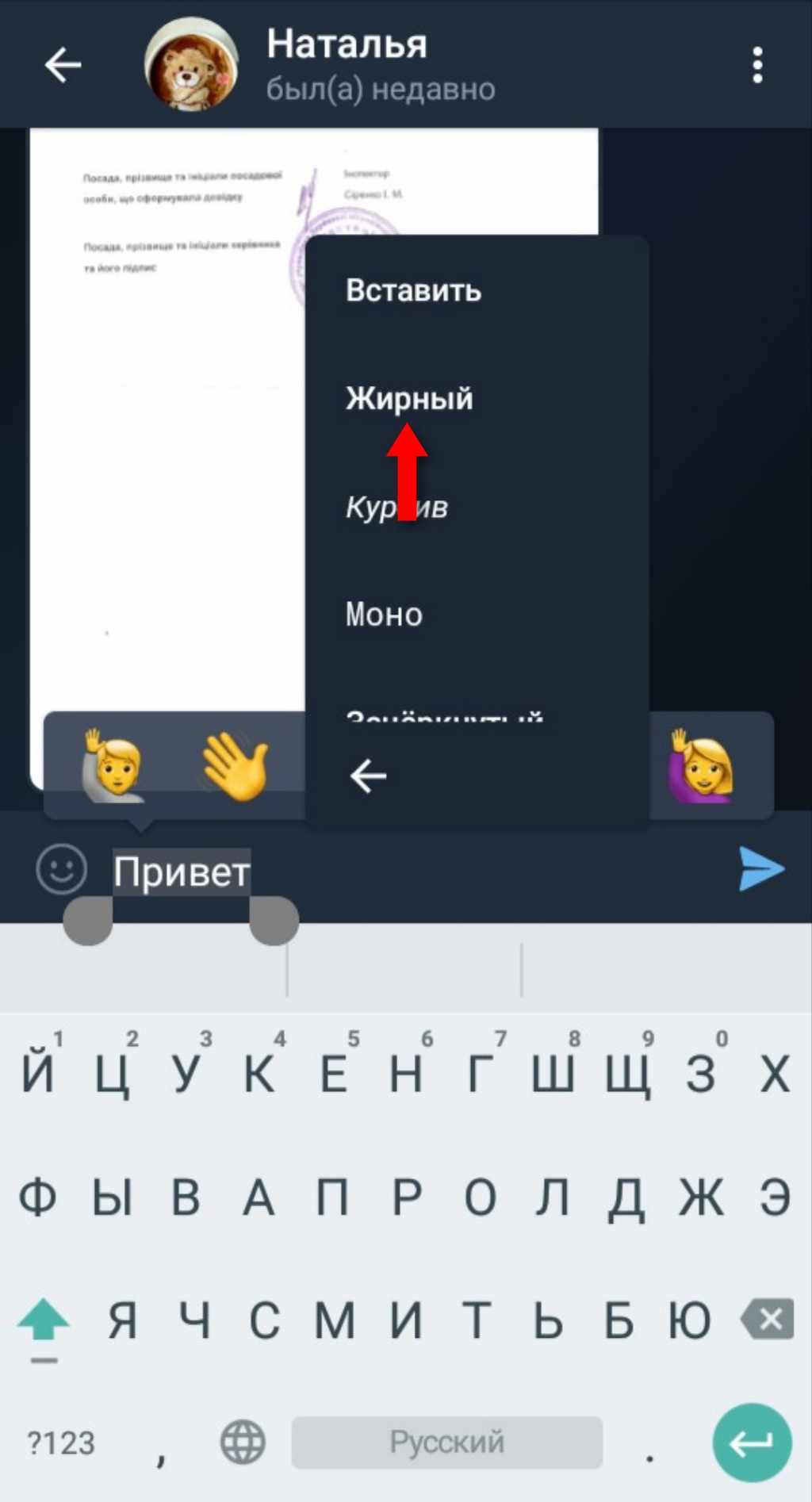
Шрифт станет жирным. Скопируйте текст и вставьте его в нужное поле Instagram.
На заметку! Способ подходит для работы с кириллицей и латиницей.
Ещё один способ, как сделать жирным уже изменённый шрифт. Например, вы изменили шрифт в мобильном приложении и скопировали его в Instagram. Этот текст можно ещё раз отредактировать, выделив жирным шрифтом. Либо вам нравится шрифт в редакторе, но нужно сделать символы более жирными.
Войдите в мобильный сервис, напишите фразу, измените шрифт и скопируйте полученные слово.
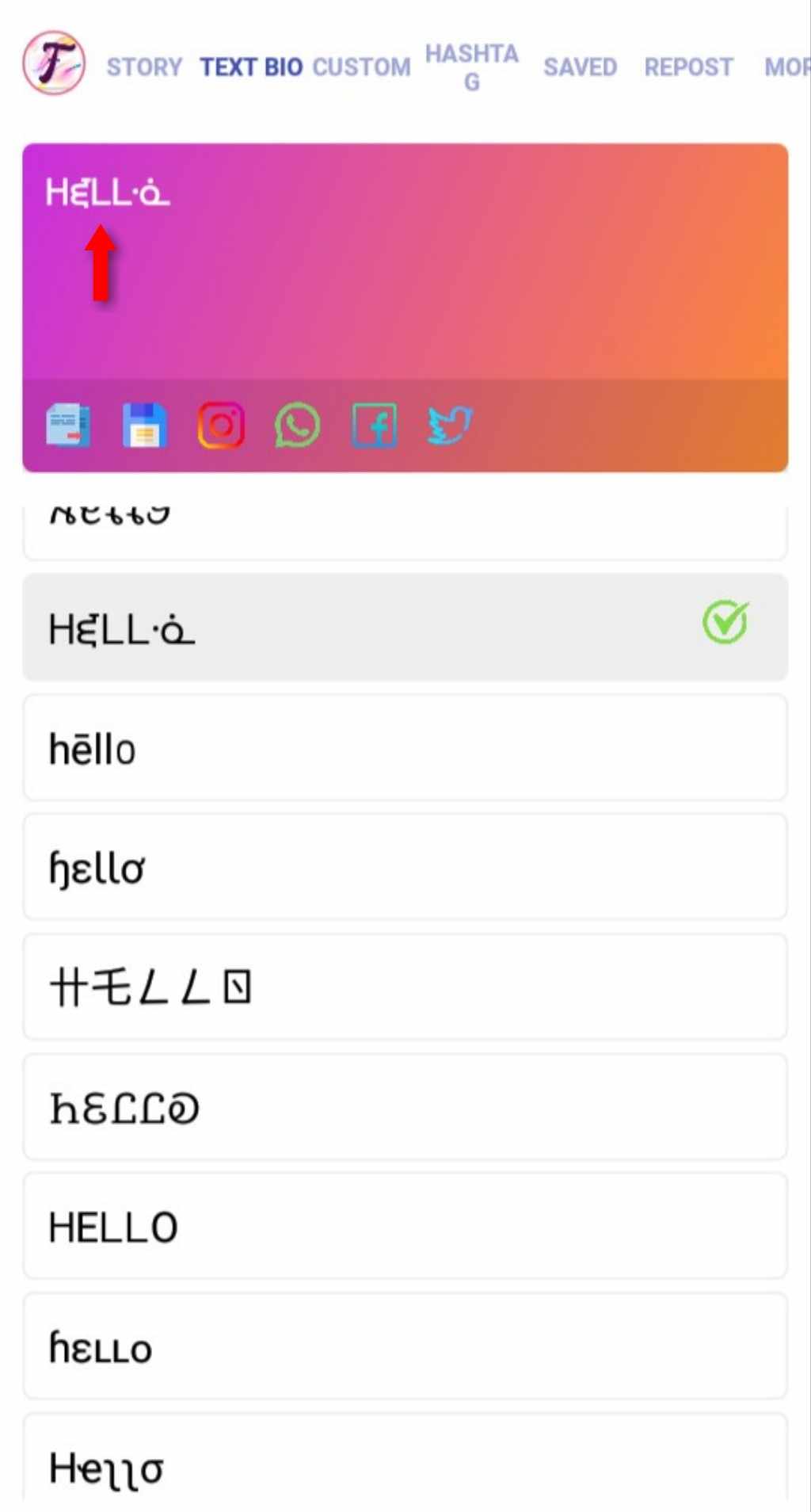
Войдите в любой чат Telegram, вставьте скопированное слово, выделите его и нажмите на значок «Жирный».
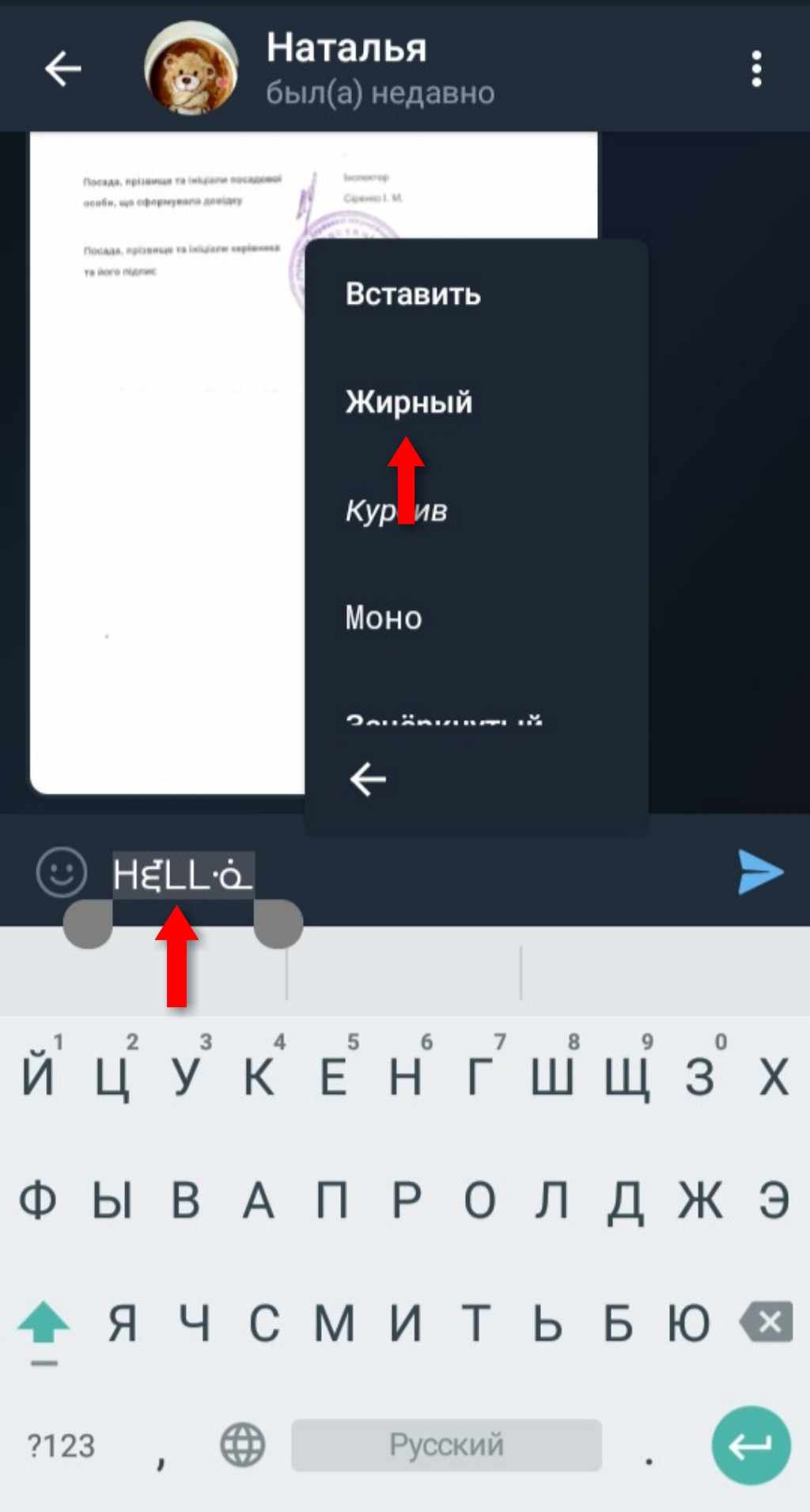
В результате получится дважды изменённый шрифт.
Сторонние платформы
Жирный шрифт для Instagram можно сделать в любом мобильном приложении или на сайте, где доступна функция редактирования текста и выбора шрифта.
Как правило, выбор шрифта подразумевает готовый вариант, который может быть жирным. Необходимо написать слова и кликнуть на выбранный шрифт. После чего готовую надпись нужно скопировать и вставить в Instagram.
Сторис
В сторис возможен выбор уже готового жирного шрифта из встроенного редактора.
- Необходимо создать надпись с помощью жирного шрифта.
- Скопировать её в буфер обмена.
- Вставить в нужное поле Instagram.
Приложения для изменения шрифта
Мобильные приложения для изменения шрифта доступны в Play Market и App Store и представлены в разных вариантах:
- Бесплатные с рекламой.
- Бесплатные без рекламы.
- Платные без рекламы.
Функционал большей части сервисов доступен только для латиницы.
Наиболее популярные приложения
I Fonts Cool & Stylish Fonts for Instagram — бесплатная платформа с рекламой. Подходит для всех смартфонов, корректно редактирует только тексты, написанные латиницей.
Fonts Art — сервис с бесплатным и платным доступом. В бесплатном варианте представлен ограниченный функционал. Платный даёт довольно много возможностей для работы с текстом, стоимость — 699 рублей для пожизненного доступа. В приложении можно не только менять шрифт, но и устанавливать виртуальную клавиатуру, менять иконки на экране телефона и т.д.
Fontgram — бесплатный сервис с рекламой, разработанный для работы с текстом. Здесь можно менять шрифт, оформлять фразы в разных стилях.
Text — графический редактор с платным и бесплатным доступом, позволяющий менять шрифт, создавать фразы в разной стилистике для Instagram. Поддерживает обработку надписей с русскими буквами.
Postme — платный редактор, стоимость от 249 рублей в месяц. Есть бесплатная версия с рекламой, но её функционал очень ограничен. В приложении реализована качественная обработка надписей на кириллице и латинице, есть возможность создания визуальных черновиков для предварительного просмотра.
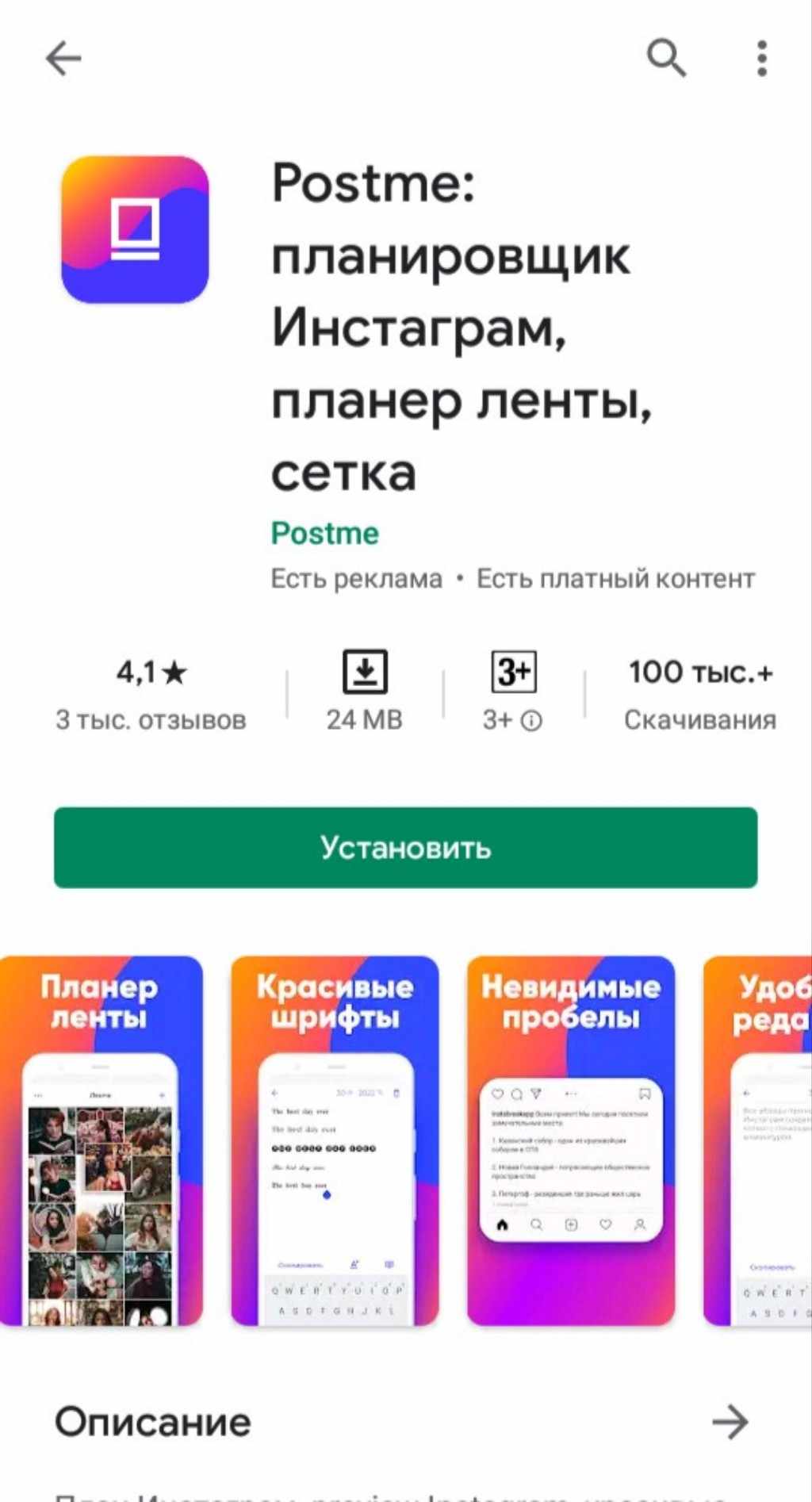
Онлайн-сервисы (сайты) для смены шрифтов в Инстаграме
Наиболее популярные платформы для изменения шрифта с помощью компьютера:
- Fine Words — сайт с бесплатными сервисами, позволяющий менять шрифт для русского и английского текста.
- Piliapp — бесплатная платформа с удобным интерфейсом. Изменённый текст нужно скопировать и вставить в Instagram.
- Хайп Тайп — многофункциональный редактор, в котором реализовано более пятидесяти шрифтов, есть возможность вставки эмодзи.
- Text Generator — сайт, позволяющий не только выбрать нужный шрифт, но и проверить корректность отображения отредактированного текста в Инстаграме.
- Canva — сервис представлен как мобильное приложение и как редактор для компьютера. Популярный сайт с большим выбором шрифтов и опций для оформления аккаунтов в Instagram.
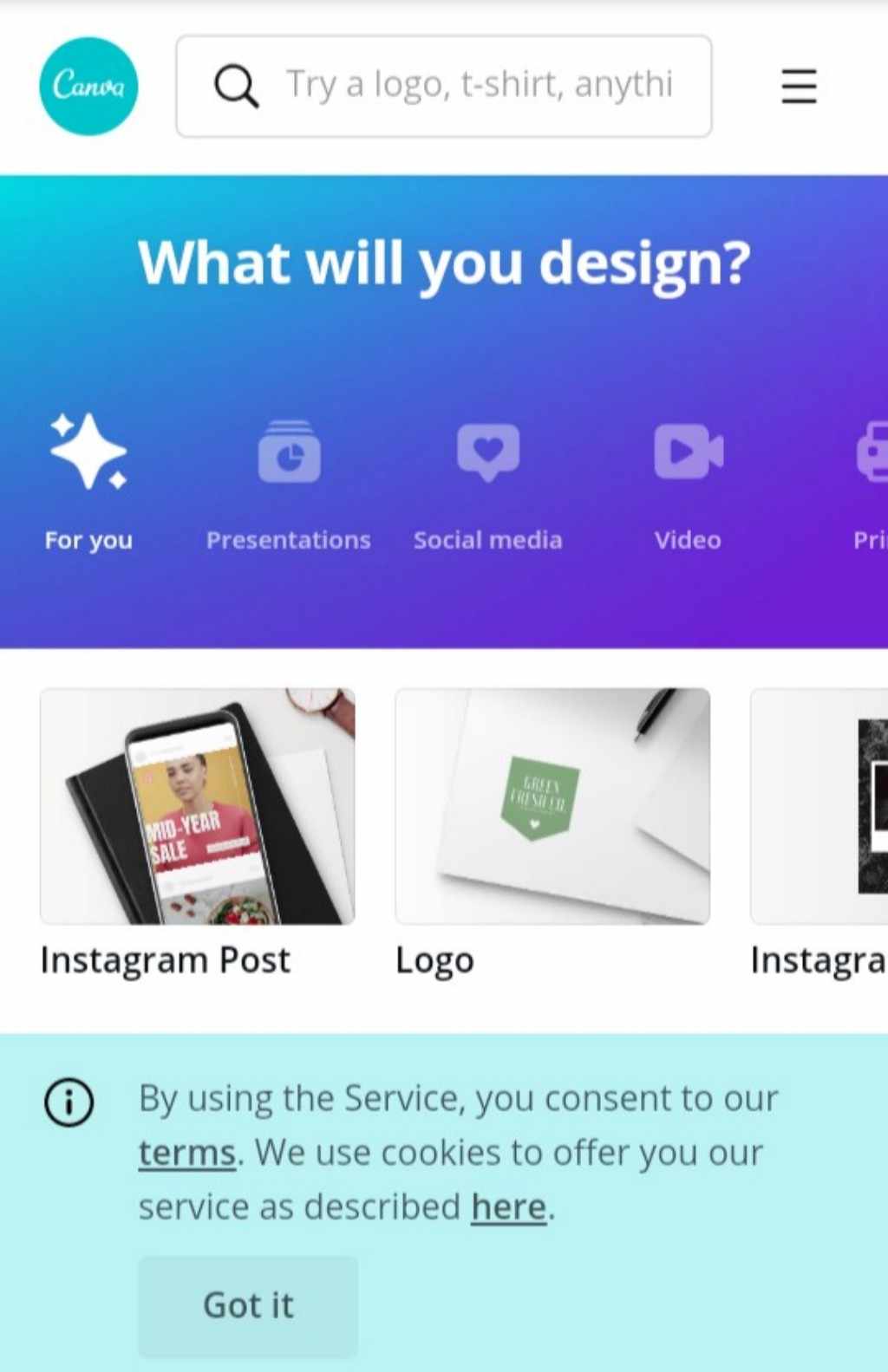
Как меняют шрифт при помощи UNICODE
Юникод (UNICODE) — это таблица символов, в которой представлены все языки мира. Кроме букв, в ней можно найти разные значки, символы и подчёркивания. Недостаток сервиса — каждый символ из таблицы нужно искать и вводить по одному вручную.
Важно!Некоторые символы могут отображаться некорректно — необходимо проверять.
Юникод для MacOs:
- Откройте браузер.
- В строке ввода нажмите «Правка» и «Специальные символы».
- Вставьте выбранный символ.
- Повторяйте описанный алгоритм до полного сбора нужного слова или фразы.
- Скопируйте получившийся текст в буфер обмена и вставьте в Instagram.
Юникод для Windows:
- Откройте браузер.
- Нажмите на кнопку с поиском или на иконку с Windows.
- Введите фразу «Таблица символов».
- В открывшемся окне составьте нужное слово или фразу из таблицы символов.
- Скопируйте и вставьте в Инстаграм.
Можно ли менять шрифт в постах Инстаграм
Для смены шрифта в постах Instagram можно воспользоваться мобильными приложениями, специализированными сайтами или таблицей UNICODE.
Наиболее удобный и быстрый способ — использование мобильных сервисов с функцией редактирования текста. Процедура идентична замене шрифта в шапке профиля или в информации о себе.
Как изменить шрифт в посте Instagram с помощью мобильного приложения:
- Напишите нужную фразу в текстовом поле и измените шрифт.
- Скопируйте текст и вставьте его в пост публикации.
- Сохраните изменения.